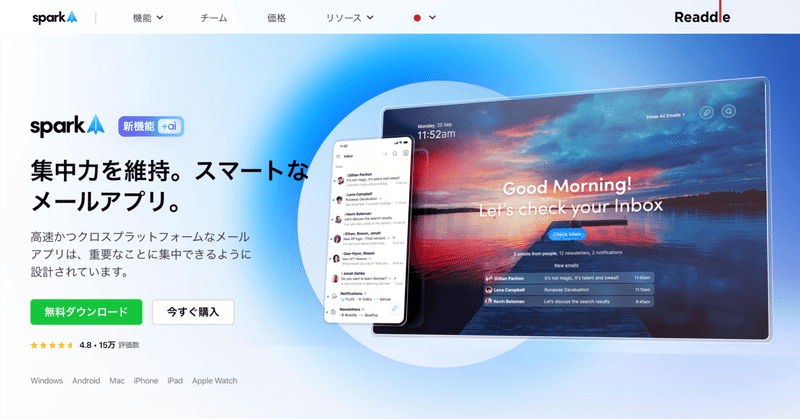
メールアプリにsparkを使ってみる
メールアプリのsparkを使う設定をしてみました。
複数アカウントを一括管理したい
メールは仕事用にGoogle WorkspaceのGmailをEdgeで、プライベートに一般のGmailをChromeでというように使い分けているのですが、2つのブラウザを行ったり来たりするのも面倒に感じていました。
そこで、ここはメールアプリを使って一括管理しようということで、Gmail対応のメールアプリを物色。
sparkを使ってみる
最近注目されているMimestreamを使ってみたいと思ったのですが、年額49.99ドルのサブスクというちょっとハードルが高いアプリなので断念。
できれば無料で使えるのが希望だったので、iPhoneアプリは長年使っている spark のMacアプリを選びました。
sparkは有料のプランもあるのですが、基本的な機能だけなら無料プランでも十分で、広告が入ることもなく快適に使えます。
sparkは受信トレイで機械的なメール(自動配信されるようなメール)はメールマガジンとサービス通知のグループに分けて表示してくれる機能があるのが大きな特徴です。
慣れるまでは違和感がありますが、慣れてくるとなかなか快適。
グループごとにまとめて削除できるというのも便利です。
なお、sparkは公式サイトとMac Appストアの両方で配布されていますが、最新バージョンは公式サイトで配布されるアプリになります。
ここ数年はGmailをブラウザで使う方法のみだったのですが、久しぶりにメールアプリを使ってみて新鮮さを感じています。
複数のアカウントを一括管理できるので、チェックするのが遅くなったりチェック漏れがなくなる点もGood。
iPhoneとiPadのメールアプリもsparkにして統一してみましたが、設定が同期できるのでこれも便利です。
※sparkはWindowsとAndroidにもアプリがあります。
> Lit.Link
この記事が気に入ったらサポートをしてみませんか?
